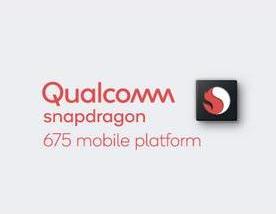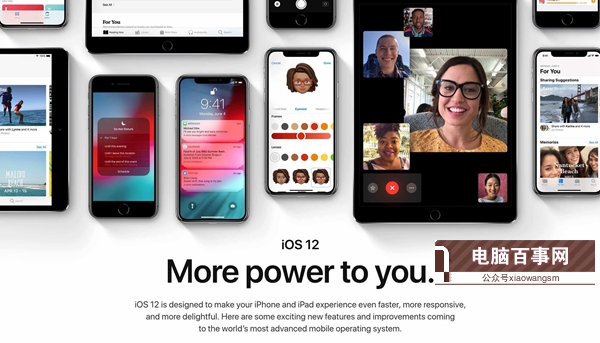荣耀畅玩8A怎么截屏截图?荣耀畅玩8A手机截屏方法教程
2019-01-14 15:22
来源:
互联网
荣耀系列手机的截图方法,虽然说它们的方法大同小异,但为了让荣耀畅玩8A的用户能够详细了解一下荣耀畅玩8A的屏幕截图方法,下面小编就来分享一下荣耀畅玩8A具体的截图以及长截图方法。

荣耀畅玩8A怎么截屏和长截图?
1、进入我们在需要长截屏的页面中,长按电源键和音量下键,如下图所示:

2、听到“咔”的一声,进入截屏页面后,点击右下角的【滚动截屏】,如下图所示:
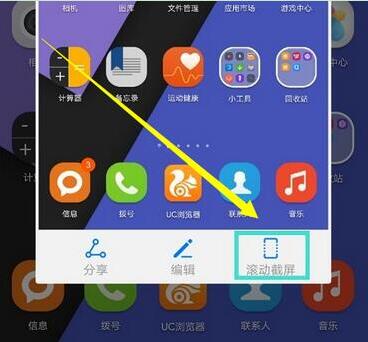
3、然后手机就会开始往下滚动来截取屏幕。点击屏幕即可停止滚动完成并保存长截图。
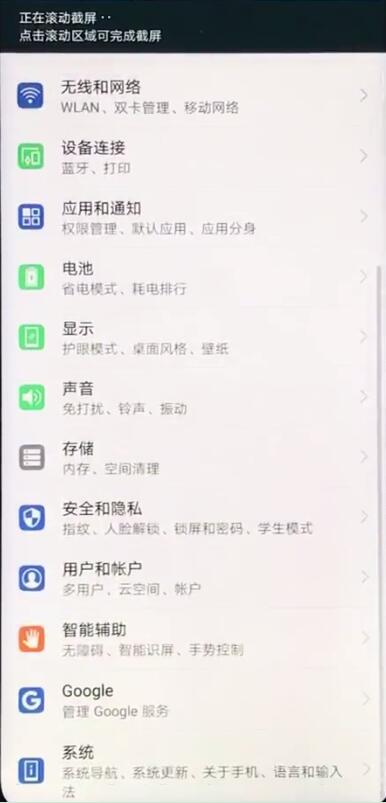
以上就是小编为大家带来的关于“荣耀畅玩8A怎么截屏截图?荣耀畅玩8A手机截屏方法教程”详细介绍了,如果您还想了解更多关于荣耀畅玩8A的相关知识,请查看下方的相关文章或者继续关注我们。